简介
使用QOwnNotes和owncloud搭建属于你自己或团队的MarkDown仓库。
所需软件
环境要求:服务端已经安装并配置好owncloud。
所需软件:
服务器端:
├-1、qownnotesapi插件(必须)
├-2、Notes插件(非必须)
├-3、calendar插件(非必须)
└-4、tasks插件(非必须)
客户端:
├-owncloud客户端(必须)
└-QOwnNotes客户端(必须)
下载
owncloud客户端:https://owncloud.org/install/#install-clients
插件qownnotesapi17.03:https://apps.owncloud.com/content/show.php/QOwnNotesAPI?content=173817
插件Notes2.02:https://apps.owncloud.com/content/show.php/Notes?content=174554
插件calendar:https://apps.owncloud.com/content/show.php/Calendar?content=168707
插件tasks:https://apps.owncloud.com/content/show.php/Tasks?content=164356
客户端QOwnNotes17.04.3:http://www.qownnotes.org/
除了官方的下载,我整理了一份打包放到云盘上了:
软件下载链接
PS:链接内文件均为博主收集的当前最新版本,如过期或不能使用留言联系更换链接。
安装配置
服务端安装
将上述4个插件安装到owncloud服务器上并启动。
参考:owncloud插件安装
客户端安装
owncloud客户端的安装就下一步下一步下一步就可以了。
1、打开界面会提示绑定服务器地址、用户名、密码等,按提示操作,
2、添加同步文件夹:前面Notes插件安装完成后会在云盘根目录自动新建一个Notes文件夹,这里建议直接使用该文件夹(配合3、Notes插件使用)
4、选择一个你本地的文件夹用来存放未来的markdown和笔记文件。
注:他这个windows客户端其实就是实现同步的一个工具。
QOwnNotes-windows客户端安装,压缩包解压就可以用: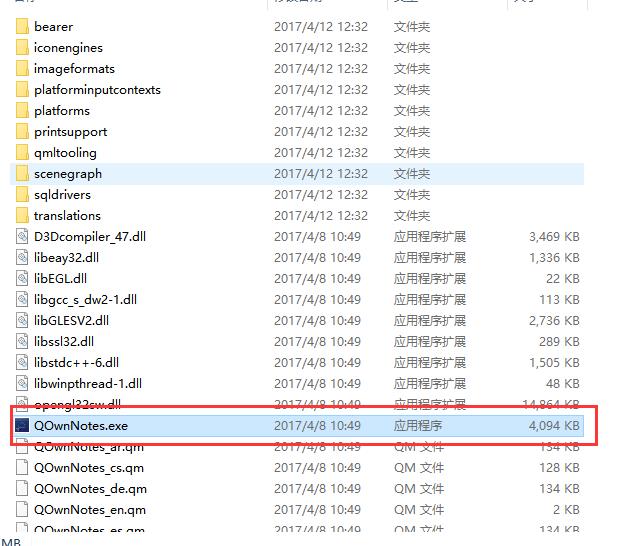
打开设置: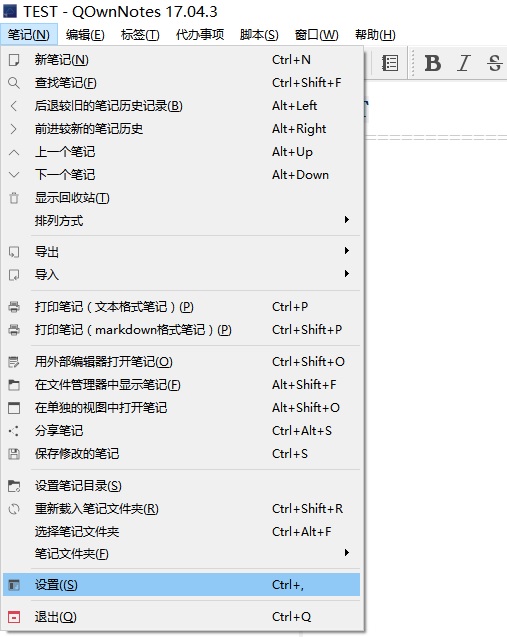
设置服务器: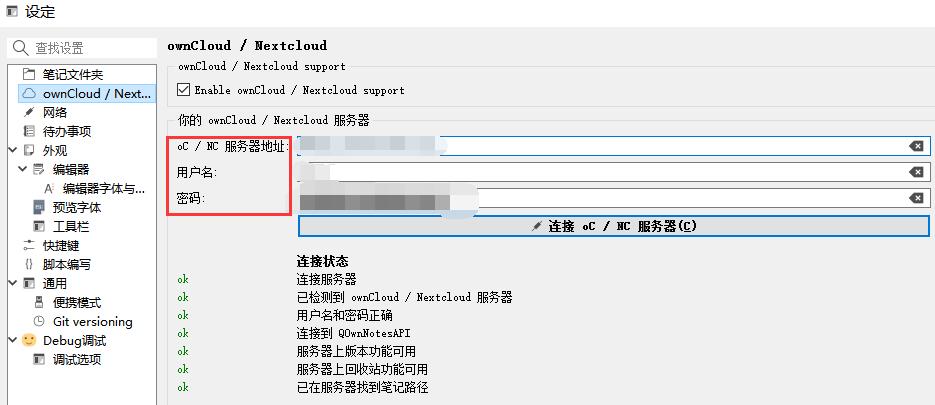
选择目录: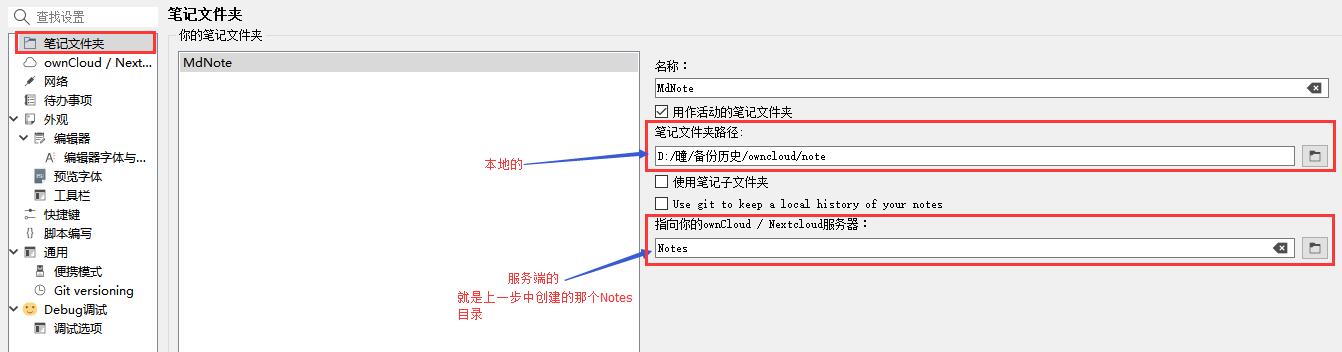
使用
配置完就可以愉快的写笔记了,麻麻再也不用担心我的学习!
在QownNote客户端中CTRL+S可以实时的保存在本地和云端。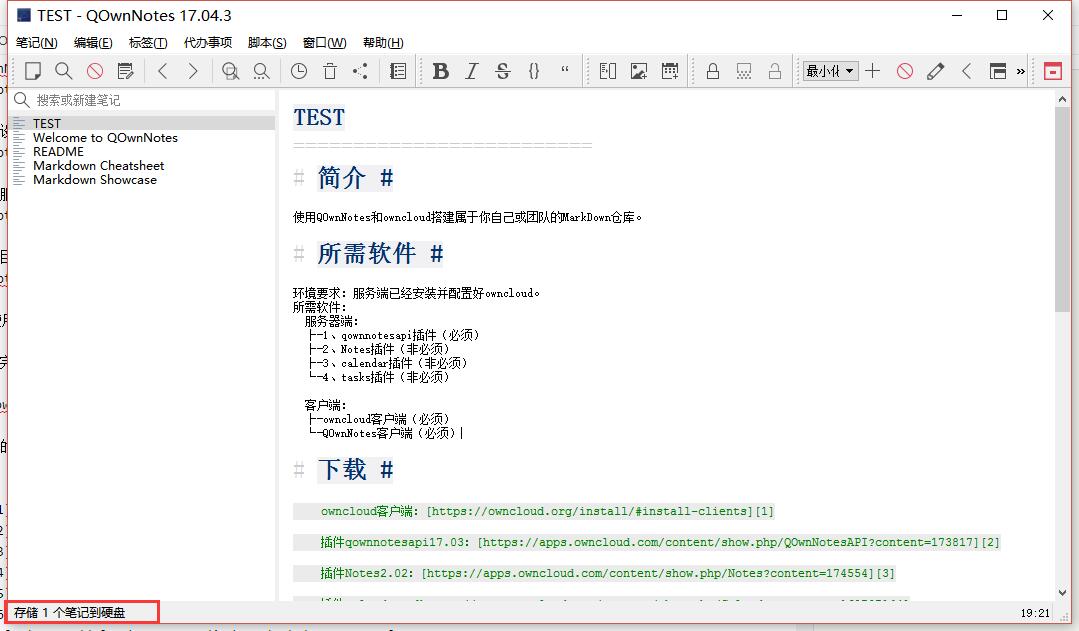
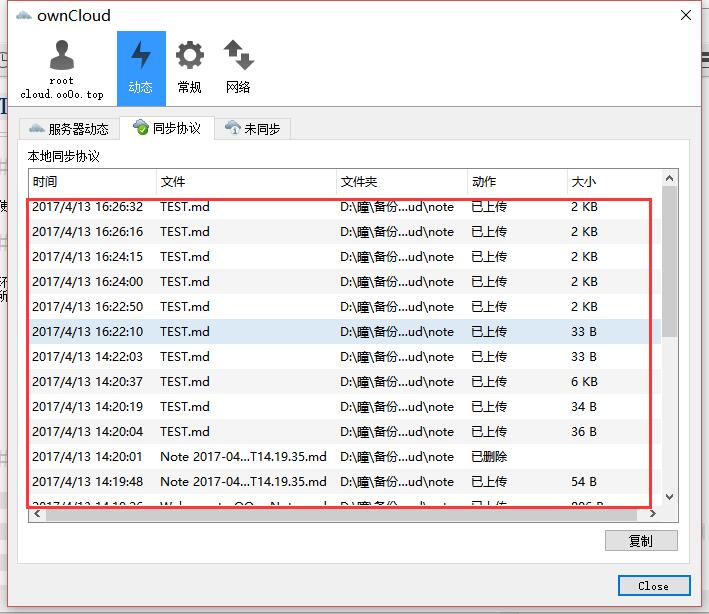
同样的在web端可以随时修改你的笔记,只要回家的时候用客户端同步一下就好了: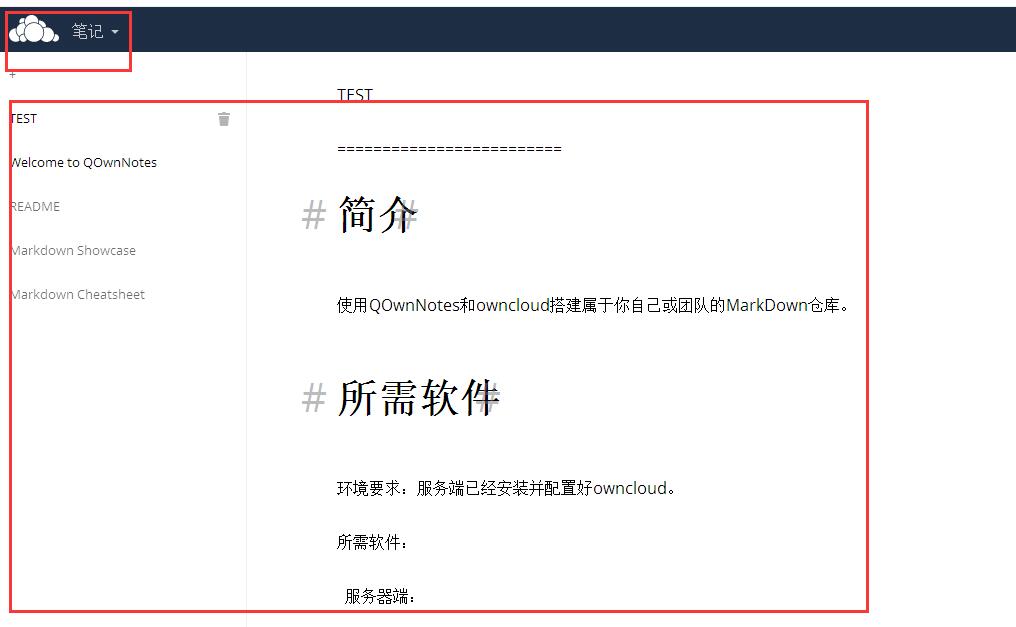
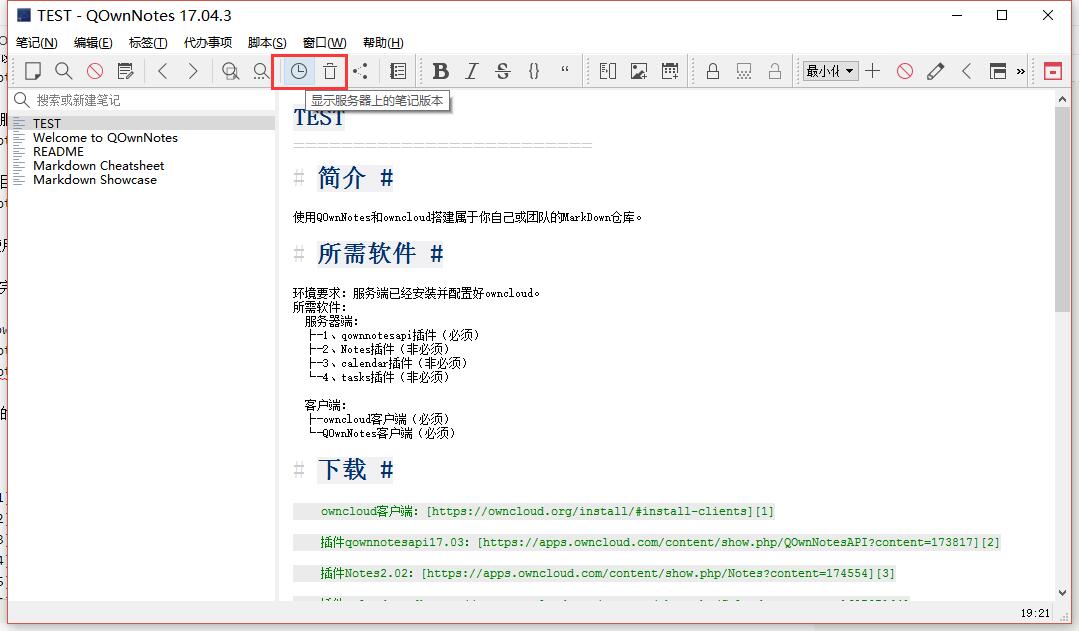
其他
QOwnNotes-windows客户端还对owncloud上的task和calendar插件进行了良好的支持。
可以在本地和云端通过这两个插件同步进行设置任务以及待办事项。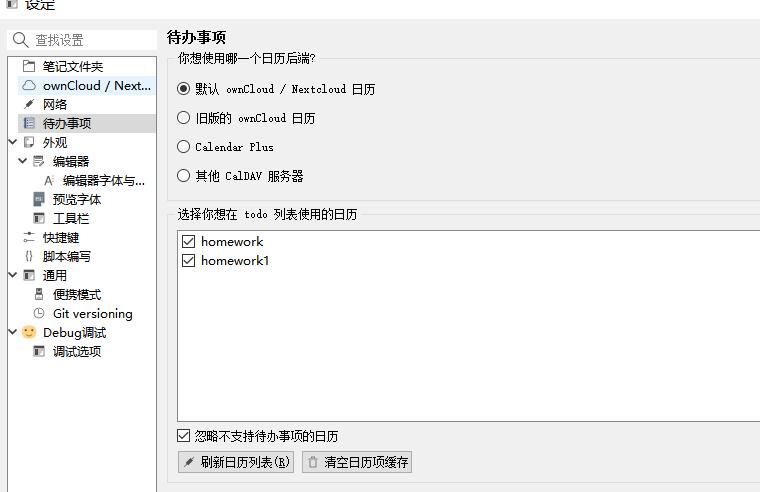
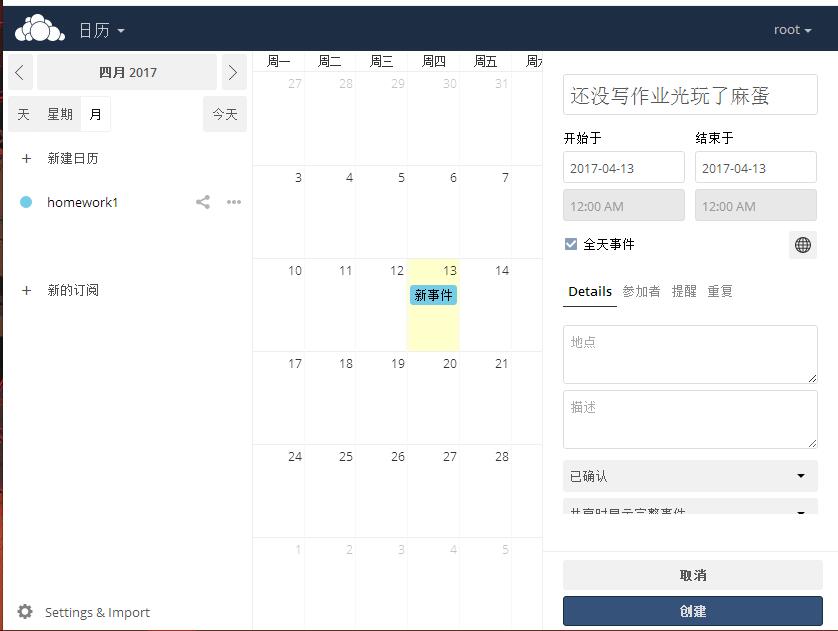
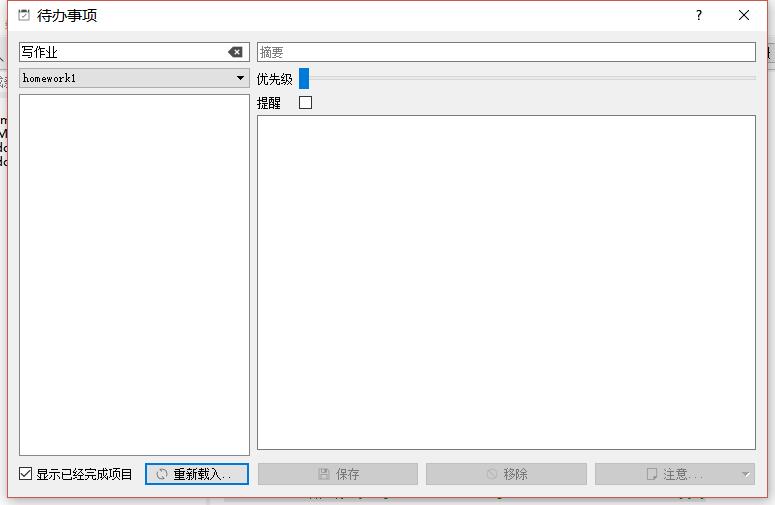
QOwnNotes-windows客户端还支持git,支持加密等等。
这些我暂时还没怎么研究,有啥好玩的新发现希望能留言告诉我。
下个星期任务繁重,尽量抽时间把owncloud+对象存储的教程的坑填上吧。
本文由 root 创作,采用 知识共享署名4.0 国际许可协议进行许可
本站文章除注明转载/出处外,均为本站原创或翻译,转载前请务必署名
最后编辑时间为: Jun 30, 2017 at 04:13 pm